แม้ว่า Mac จะไม่สามารถอัพเกรดได้ง่ายเหมือนพีซีทั่วไป แต่การอัปเกรดส่วนประกอบบางอย่างเช่น RAM ทำได้ง่ายอย่างน่าประหลาดใจโดยเฉพาะอย่างยิ่งหากคุณมีเดสก์ท็อป Mac หรือแล็ปท็อปรุ่นเก่า การเพิ่ม RAM ให้มากขึ้นสามารถทำให้ชีวิตใหม่กลายเป็น Mac เครื่องเก่า
เหมือนเคย, ให้แน่ใจว่าคุณรู้ว่าคุณกำลังทำอะไรก่อนที่จะดำน้ำ . หากคุณมี Mac เครื่องเก่าที่ไม่อยู่ในประกันคุณสามารถรับความเสี่ยงได้มากกว่าที่คิดจะฉีก MacBook Pro เครื่องใหม่
ค้นหารุ่น Mac ของคุณ
Mac จะได้รับการรีเฟรชเป็นประจำและแม้ว่ารุ่นใหม่ ๆ จะดูไม่แตกต่างกันทั้งหมด แต่การเปลี่ยนแปลงครั้งใหญ่ก็สามารถเกิดขึ้นได้จากภายใน iMac 21.5” จากปี 2012 และ Retina iMac 21.5” จากปี 2016 อาจจะดูเหมือนกันในภาพรวม ๆ แต่เป็นคอมพิวเตอร์ที่แตกต่างกันโดยสิ้นเชิง หากต้องการทราบว่าคุณมี Mac เครื่องใดให้คลิกโลโก้ Apple ที่มุมบนซ้ายของแถบเมนูจากนั้นเลือกคำสั่ง“ About This Mac”
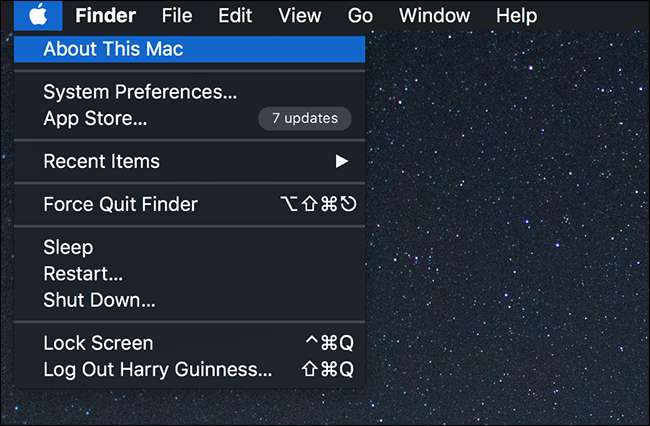
ในแท็บภาพรวมคุณจะเห็นรุ่นที่แน่นอนของ Mac ฉันมี MacBook Pro (Retina 15 นิ้วกลางปี 2015)
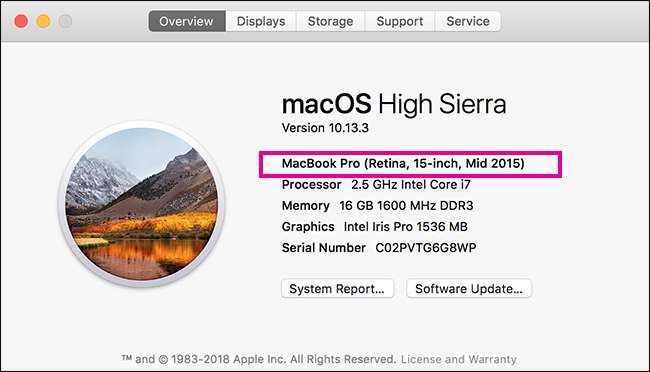
เมื่อคุณรู้ว่าคุณมีรุ่นอะไรคุณจะพบว่าคุณสามารถอัพเกรดแรมด้วยตัวเองได้หรือไม่
คุณสามารถอัพเกรดแรมบน Mac เครื่องใดได้บ้าง
คุณสามารถอัปเกรด RAM ใน Mac ได้หรือไม่และจะทำได้ง่ายเพียงใดนั้นขึ้นอยู่กับรุ่นทั้งหมด iMac บางรุ่นเช่นเดียวกับรุ่น 27” ทั้งหมดมีแผงปิดสำหรับเพิ่มแรมโดยเฉพาะ และใช้เวลาเพียงไม่กี่วินาทีในการเปิดแผงดังกล่าว
รุ่นอื่น ๆ เช่น iMac รุ่น 21.5” ล่าสุดคุณต้องถอดหน้าจอและบอร์ดลอจิกซึ่งจะใช้เวลาอย่างน้อยสองสามชั่วโมง ในขณะนี้คุณสามารถอัพเกรด RAM ด้วยตัวคุณเองใน Mac รุ่นต่อไปนี้:
- MacBook Core 2 Duo
- MacBook Unibody
- MacBook Pro 13” (กลางปี 2009 ถึงกลางปี 2012)
- MacBook Pro 15” (ปลายปี 2008 ถึงกลางปี 2012)
- MacBook Pro 17” (ทุกรุ่น)
- iMac 17” (ทุกรุ่น)
- iMac 20” (ทุกรุ่น)
- iMac 21.5” (ทุกรุ่น)
- iMac 24” (ทุกรุ่น)
- iMac 27” (ทุกรุ่น)
- Mac Mini (กลางปี 2010 - ปลายปี 2012)
- Mac Pro (ทุกรุ่น)
น่าเสียดายที่ในช่วงไม่กี่ปีที่ผ่านมา Apple ได้พยายามบัดกรีแรมเข้ากับเมนบอร์ดของคอมพิวเตอร์โดยเฉพาะในแล็ปท็อป ขณะนี้คุณไม่สามารถอัปเกรด RAM ด้วยตัวคุณเองใน Mac รุ่นเหล่านี้:
- iMac Pro (ทุกรุ่น)
- Retina MacBook (ทุกรุ่น)
- MacBook Air 11” (ทุกรุ่น)
- MacBook Air 13” (ทุกรุ่น)
- MacBook Pro 13” พร้อมจอภาพ Retina (ทุกรุ่น)
- MacBook Pro 13” พร้อม Touch Bar (ทุกรุ่น)
- MacBook Pro 15” พร้อม Retina Display (ทุกรุ่น)
- MacBook Pro 15” พร้อม Touch Bar (ทุกรุ่น)
วิธีอัปเกรด RAM ใน Mac ของคุณ
บทความนี้อยู่นอกเหนือขอบเขตของบทความนี้ที่จะพูดคุยเกี่ยวกับการอัปเกรด Mac RAM ทั้งหมดที่เป็นไปได้ แต่ฉันจะส่งต่อให้เพื่อน ๆ ของเราที่ iFixit ที่เชี่ยวชาญในเรื่องนี้ พวกเขามีคำแนะนำโดยละเอียดสำหรับการเปลี่ยน RAM ใน Mac ทุกเครื่องที่เป็นไปได้ พวกเขายังขายเครื่องมือและส่วนประกอบทั้งหมดที่คุณต้องการเพื่อทำการอัปเกรด
ไปที่ iFixit และ ค้นหาคำแนะนำสำหรับ Mac รุ่นของคุณ . และเห็นได้ชัดว่าคุณจะไม่พบคำแนะนำสำหรับรุ่นที่ไม่อนุญาตให้คุณอัปเกรดแรม คู่มือแต่ละเล่มมีลิงก์ไปยังส่วนประกอบและเครื่องมือทั้งหมดที่คุณต้องใช้ในการทำงาน
คุณสามารถดูได้ด้านล่างนี้ว่าการอัปเกรด RAM ใน iMac ขนาด 27 นิ้วนั้นเป็นงานง่ายๆ สิ่งที่คุณต้องทำคือเปิดแผงการเข้าถึงถอดโมดูล RAM ที่มีอยู่ออกเพิ่มโมดูลใหม่ของคุณจากนั้นเปลี่ยนแผงควบคุม ทั้งหมดควรใช้เวลาน้อยกว่าห้านาที
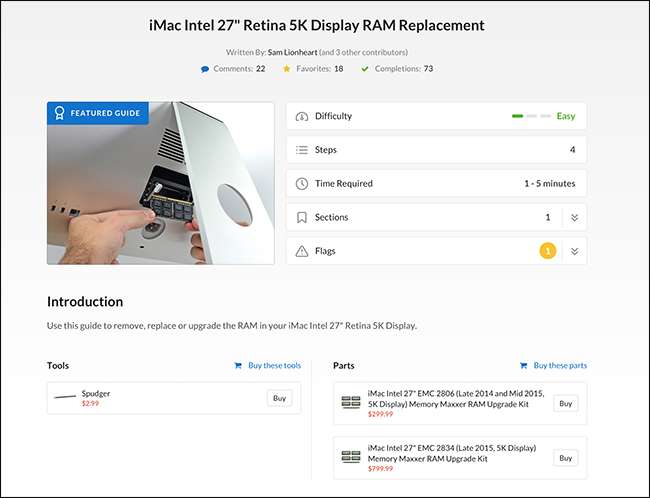
และเมื่อคุณติดตั้ง RAM ใหม่แล้ว Mac ของคุณควรจะบูตได้ตามปกติ หากคุณมีปัญหาใด ๆ โปรดตรวจสอบ คำแนะนำในการแก้ไขปัญหา Mac ของคุณ .







